O Google Pay™ é um serviço de pagamentos digitais que possibilita ao usuário não compartilhar os dados reais do seu cartão com a loja, trazendo mais segurança e acelerando a etapa de checkout. Com Google Pay o usuário pode realizar pagamentos por meio de cartões de crédito ou de débito, sem a necessidade de preencher qualquer dado manualmente, e o Google Pay também está disponível em diversos apps, sites e na Carteira do Google.
Os termos de serviço da API do Google Pay se aplicam sempre que o serviço Google Pay for oferecido por um lojista. Para ler os termos, acesse Google Pay API Terms of Service.
O Google Pay não está disponível para Checkout V5 ou versões anteriores do Checkout.
Ativar Google Pay
Para ativar o Google Pay, siga o passo a passo abaixo.
- No Admin VTEX, acesse Configurações da loja > Pagamentos > Carteiras ou digite **Carteiras **na barra de busca no topo da página.
- Selecione a opção Ativar para modificar o checkout para incluir a extensão do Google Pay.
As bandeiras suportadas no Google Pay são as mesmas bandeiras configuradas nas condições de pagamento.
Feito isso, o Google Pay estará disponível no checkout da sua loja VTEX como nova forma de pagamento. É possível que demore em torno de 10 minutos para que a configuração apareça no Checkout.
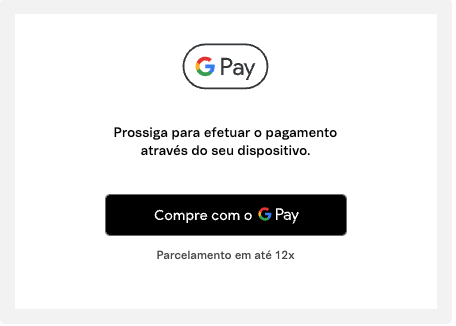
Google Pay, neste momento, não vai suportar assinatura.
É necessário ter os seguintes requisitos para utilizar o Google Pay:
- Ter pelo menos uma condição de pagamento ativa configurada para cartões de crédito ou débito com um adquirente, definindo qual adquirente irá processar o pagamento da carteira.
- Utilizar o Checkout VTEX na sua loja.
Nas lojas que têm o fluxo de autenticação 3DS configurado e suportado pelo adquirente, o pagamento com o Google Pay seguirá o fluxo nativo de cartão, sendo submetido também ao 3DS. Para mais informações sobre como configurar o fluxo de autenticação, consulte Configurar fluxo de autenticação 3DS 2.
Você também pode configurar o Google Pay para ser processado com a Adyen ou Stripe. Para isso, acesse a tela Condições de Pagamento no Admin, clique em Google Pay e selecione a opção desejada.
Consultar transações finalizadas com o Google Pay
Para consultar e verificar transações que foram finalizadas com o Google Pay no pagamento, siga os passos descritos no artigo Ver detalhes da transação. Na barra de busca da página de transações, digite Google Pay para filtrar as transações realizadas com este tipo de pagamento.
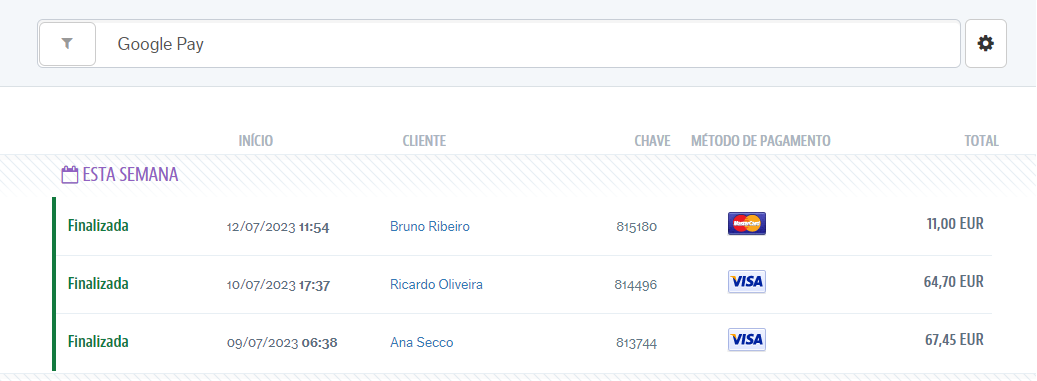
Após acessar a transação desejada, clique em + Informações para verificar a informação Google Pay descrita no campo paymentOrigin.
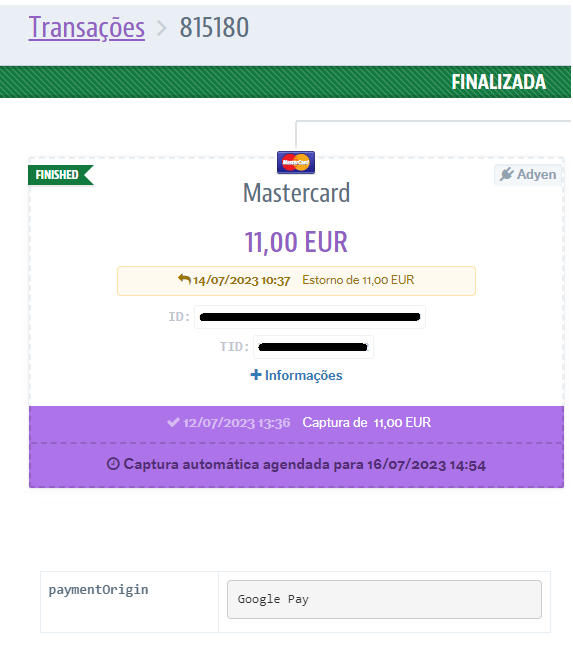
Também é possível identificar transações realizadas com o Google Pay por meio da página Todos os pedidos no Admin. Você precisa somente selecionar o período desejado de busca, exportar os pedidos em um relatório no formato .csv e localizar a informação Google Pay no campo "payment origin".
Adicionar informação do Google Pay no template de compra
Para adicionar a informação que o pedido foi realizado com um cartão advindo do Google Pay no template de email para o comprador, siga as etapas a seguir:
- No Admin VTEX, acesse Configurações da loja > Templates de email > Templates ou digite **Templates **na barra de busca no topo da página.
- Acesse os templates de fechamento de compra e aprovação de pagamento.
- Após** todas as menções a
**{{#if lastDigits}} last digits {{lastDigits}}****, adicionar a seguinte linha:
{{/if}} {{#if paymentOrigin}} ({{paymentOrigin}}
Com isso, após qualquer menção aos últimos quatro dígitos do cartão desses templates de email, será adicionada a informação "(Google Pay)" caso o pagamento tenha sido feito com a carteira.
Para lojas provisionadas a partir de Março de 2023, os templates já estarão atualizados com a informação do pagamento do pedido feito com o Google Pay.
FAQ
Problemas de ativação
- Não é possível ligar a carteira, pois o toggle está desabilitado
Ao se deparar com a mensagem "Você ainda não tem bandeiras habilitadas para Google Pay na sua loja.",** **é preciso acessar as condições de pagamento e garantir que há regras associadas para transacionar cartão com adquirentes.
- O toggle está habilitado, mas não é possível finalizar o processo**
Caso não se depare com a mensagem de sucesso "Google Pay ativado com sucesso." ao ligar o toggle, significa que pode ter havido instabilidade no sistema. Se o problema persistir, o usuário receberá um aviso para contatar o suporte da VTEX.
Problemas que podem acontecer na compra
- Aparelho utilizado para finalizar a compra não suporta Google Pay
Ao se deparar com a mensagem "Forma de pagamento indisponível no seu navegador", o usuário deverá tentar fechar a compra em outro navegador ou aparelho.
- Não há regras configuradas para cartão na loja
Caso o lojista não tenha configurado regras de pagamento para cartão, o usuário verá um erro ao selecionar o meio Google Pay de que este método não está disponível.